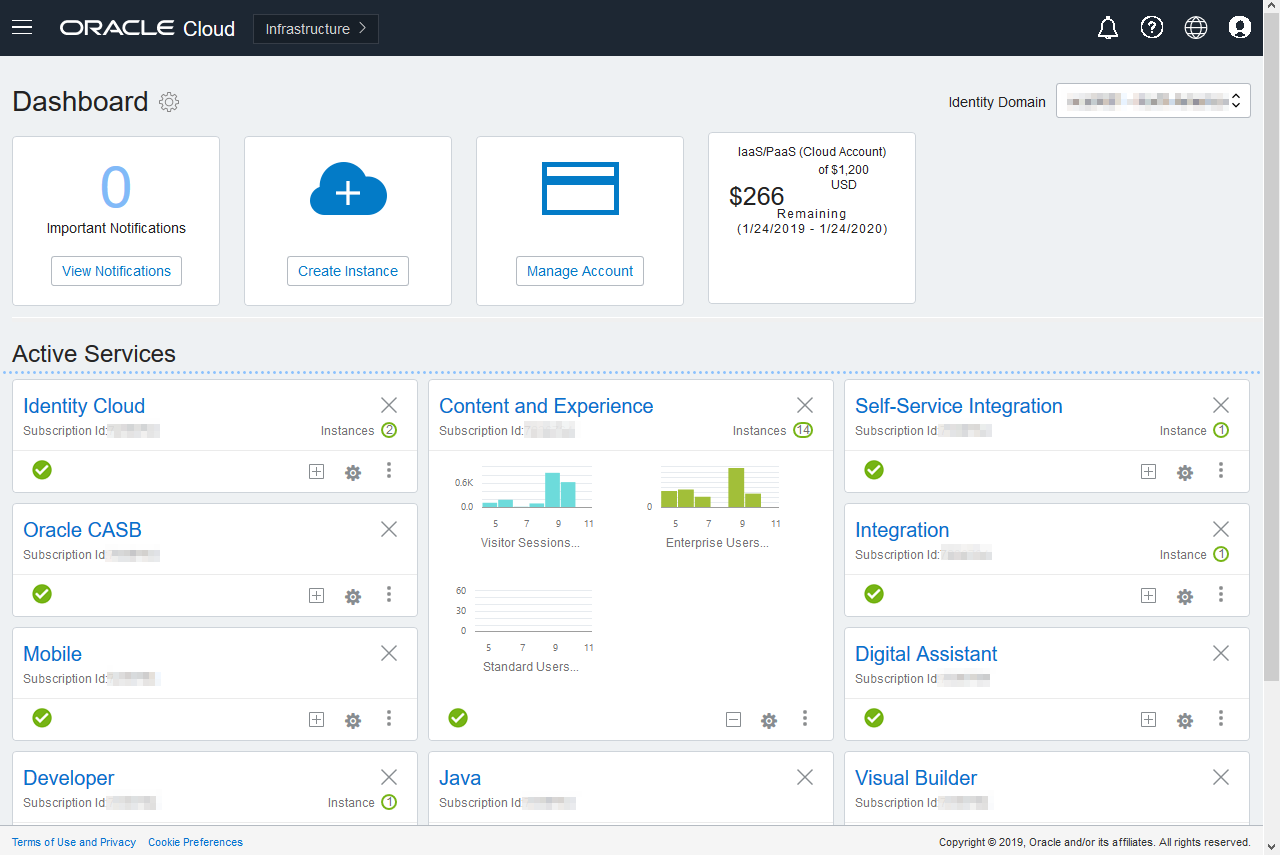Gestion et surveillance d'Oracle Content Management avec un abonnement non mesuré
Si vous disposez d'un abonnement non mesuré avec une habilitation Oracle Content Management, vous pouvez gérer et surveiller votre service via la console Infrastructure Classic.
Pour ouvrir la console Infrastructure Classic, connectez-vous à Oracle Cloud en tant qu'administrateur du compte cloud. Vous pouvez trouver votre nom de compte et vos informations de connexion dans le courriel de bienvenue.
Développez le panneau Content and Experience pour afficher les mesures suivantes :
| Mesure | Description |
|---|---|
| Sessions de visiteur | Affiche le nombre de sessions de visiteur quotidiennes allouées à cette instance de service. Cette mesure apparaît uniquement si vous avez acheté des sessions visiteur quotidiennes. Pour visualiser des mesures d'utilisation supplémentaires, cliquez sur Sessions de visiteur. Reportez-vous à Présentation des sessions de visiteur. |
| Utilisateurs entreprise | Affiche le nombre d'utilisateurs Entreprise inscrits sur cette instance de service. Les mesures apparaissent uniquement si vous avez acheté des utilisateurs Entreprise. Pour visualiser des mesures d'utilisation supplémentaires, cliquez sur Utilisateurs Entreprise. |
| Utilisateurs standard | Affiche le nombre d'utilisateurs standard inscrits sur cette instance de service. Pour visualiser des mesures d'utilisation supplémentaires, cliquez sur Utilisateurs standard. |
Pour afficher les détails relatifs à votre service, dans le panneau Content and Experience, cliquez sur ![]() , puis sélectionnez l'une des actions suivantes :
, puis sélectionnez l'une des actions suivantes :
- Afficher les détails : différents onglets apparaissent.
- Présentation : affiche des informations sur votre service et toute instance de service. A partir de cette page, vous pouvez créer une instance de service ou modifier les paramètres d'une instance existante.
- Mesures de facturation : affiche des informations détaillées sur l'utilisation du service.
- Alertes de facturation : configurez les règles pour limiter l'utilisation et avertir les administrateurs lorsque l'utilisation dépasse les limites configurées.
- Mesures d'activité : affiche les données d'utilisation collectées pour chaque instance de service. Vous devez sélectionner une instance dans la liste en dessous du graphique pour afficher les mesures individuelles. Vous pouvez également créer des règles d'alerte pour surveiller l'utilisation des ressources à partir de cette page.
- Documents : téléchargez des rapports relatifs à vos abonnements. Vous pouvez télécharger différentes catégories de rapports, comme les mesures d'utilisation, la facturation ou les incidents, si elles sont disponibles. Vous pouvez télécharger des rapports quotidiens, hebdomadaires, mensuels ou annuels, tel que requis. Les rapports sont disponibles au format PDF, MS Word ou Open XML.
- Ouvrir la console de service : affichez la liste complète de vos instances de service.
A partir de la liste des instances, vous pouvez effectuer les opérations suivantes :
- Vous pouvez effectuer certaines tâches de gestion à partir de la liste des instances. En regard de l'instance que vous voulez gérer, cliquez sur
 . Vous pouvez accéder au client Web Oracle Content Management de l'instance, ajouter des balises ou supprimer l'instance.
. Vous pouvez accéder au client Web Oracle Content Management de l'instance, ajouter des balises ou supprimer l'instance. - Pour afficher les informations générales relatives à une instance, cliquez sur son nom. Vous obtenez des informations telles que les OCID de stockage, la version et le nom de compte. Pour afficher des informations supplémentaires, cliquez sur
 .
. - Pour gérer une instance, cliquez sur son nom, puis sur
 . Vous pouvez accéder au client Web Oracle Content Management de l'instance, ajouter une association, mettre à jour les informations d'identification de l'instance, ajouter des balises ou afficher l'activité.
. Vous pouvez accéder au client Web Oracle Content Management de l'instance, ajouter une association, mettre à jour les informations d'identification de l'instance, ajouter des balises ou afficher l'activité.
- Vous pouvez effectuer certaines tâches de gestion à partir de la liste des instances. En regard de l'instance que vous voulez gérer, cliquez sur
- Afficher les détails de l'utilisation du compte : différents onglets apparaissent.
- Syntaxe : affiche les frais d'utilisation agrégés pour chaque service, ainsi que l'utilisation des ressources et les excédents, le cas échéant.
- Gestion de comptes : affiche les détails de l'abonnement.
- Activer : activez et terminez la configuration des commandes en attente.
- Mes comptes d'administration : visualisez les informations d'identification de connexion d'administrateur, gérez les mots de passe et accédez aux consoles de service de tous vos comptes administrateur Oracle Cloud de façon centralisée.